가상화폐 거래소 업비트 홈페이지에 회원 가입하는 방법에 대해 알아보겠습니다.
회원가입 (요약) : 더보기 클릭
업비트 홈페이지 회원 가입하는 방법 요약글입니다.
- 업비트 홈페이지 접속
- 카카오 계정으로 로그인
- 카카오 아이디와 비밀번호 입력
- 정보제공 동의
- 업비트 닉네임 등록
- 휴대폰 본인인증
- 고객확인
- 기본정보 입력
- 필수정보 홈페이지에서 빠져나오기
업비트 홈페이지 회원 가입하는 방법에 대해 상세한 설명글은 밑에 글을 보시면 됩니다.
업비트 홈페이지 회원가입 (상세) : 더보기 클릭
업비트 홈페이지 회원 가입하는 방법에 대한 상세 글입니다.

구글 검색으로 업비트를 치면 바로 이런 화면이 나오는데 거기서 카카오 계정으로 로그인 버튼을 클릭해줍시다.
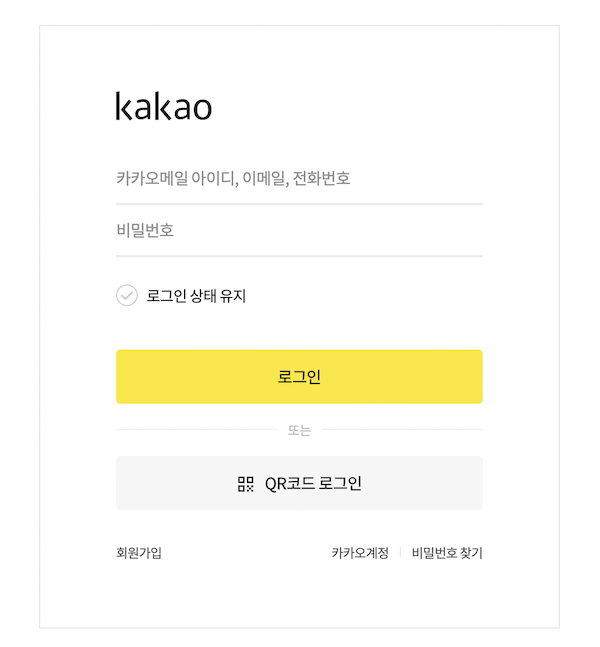
카카오 아이디와 비밀번호를 입력 후 로그인 버튼을 눌러줍니다.

업비트에 카카오톡에 등록된 이름, 생년월일 같은 필수 정보제공을 동의받기 위한 화면입니다. 가볍게 동의하고 계속하기를 눌러줍시다.

업비트 홈페이지에서 사용될 닉네임을 등록하는 화면입니다. 대충 등록 후에 약관 동의 체크하고 확인을 눌러줍시다.

휴대폰으로 본인인증을 진행하기 위한 화면입니다. 개인정보 수집 및 이용 동의에 대해 체크한 후 확인을 눌러서, 휴대폰으로 본인인증을 진행합시다.

업비트 기본정보 입력 칸입니다. 저처럼 카카오 계정으로 로그인을 진행하신 분들은 여권에 적혀있는 영어 이름만 입력하시면 될 겁니다. 확인 버튼을 눌러줍시다.

업비트 필수 정보 입력 칸입니다. 입력할 필요 없이 업비트 제일 상단 왼쪽에 영어로 업비트라고 쓰여있는 곳을 클릭해서 홈페이지 메인화면으로 가줍시다.

업비트 회원가입이 끝났습니다. 이제 내 지갑 보기를 클릭해봅시다.

이제 업비트 홈페이지에서 내 지갑 보기 화면에 들어가면 거래를 하기 위해서는 별도의 본인인증이 필요하다는 것을 알 수 있습니다. 이 것에 대해서는 다른 포스팅에서 다루도록 하겠습니다.
이상으로 업비트 홈페이지 회원 가입하는 방법에 대해 알아보았습니다. 감사합니다.
'생활정보글 > 방법' 카테고리의 다른 글
| 카톡 더치페이 기능 이용하기 (0) | 2021.11.29 |
|---|---|
| pc 카톡 알림 끄는 방법 (0) | 2021.11.27 |
| 컴퓨터 공인인증서 핸드폰으로 보내기 (NH농협) (0) | 2021.11.27 |
| 공인인증서 휴대폰에서 컴퓨터로 가져오기 (0) | 2021.11.26 |
| 착오송금반환서비스에 대하여 정리 (0) | 2021.11.26 |









댓글